Видео- и аудиовызовы не будут работать, если у WhatsApp нет разрешения на использование камеры и микрофона вашего iPhone. В этом руководстве мы перечислили все решения, чтобы решить эту проблему и помочь вам снова позвонить в WhatsApp.
В чем проблема?
- Когда вы получаете вызов WhatsApp, на экране появляется всплывающее окно с сообщением: «Чтобы отвечать на звонки, WhatsApp требуется доступ к микрофону/камере вашего iPhone. Нажмите «Настройки» и включите микрофон/камеру.
- При поступлении звонка сразу отключается.
- Вы не можете отправлять голосовые заметки.
- Вы не можете сделать фото или видео из разговора в WhatsApp и отправить его, потому что у приложения нет доступа к камере.
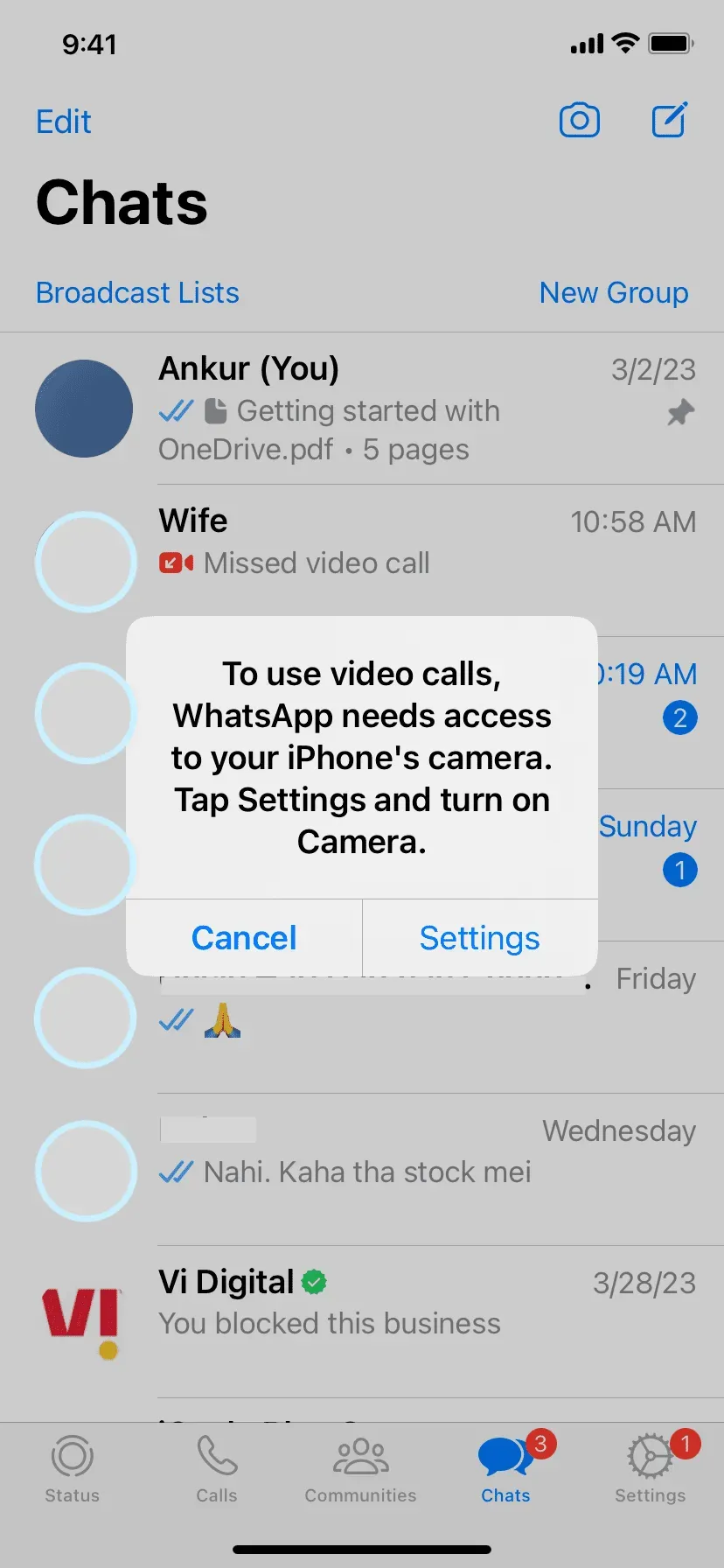
Вот как решить все эти проблемы.
1. Разрешите WhatsApp использовать камеру и микрофон
- Откройте приложение «Настройки» на своем iPhone.
- Прокрутите вниз и нажмите WhatsApp.
- Включите переключатель для микрофона и камеры.
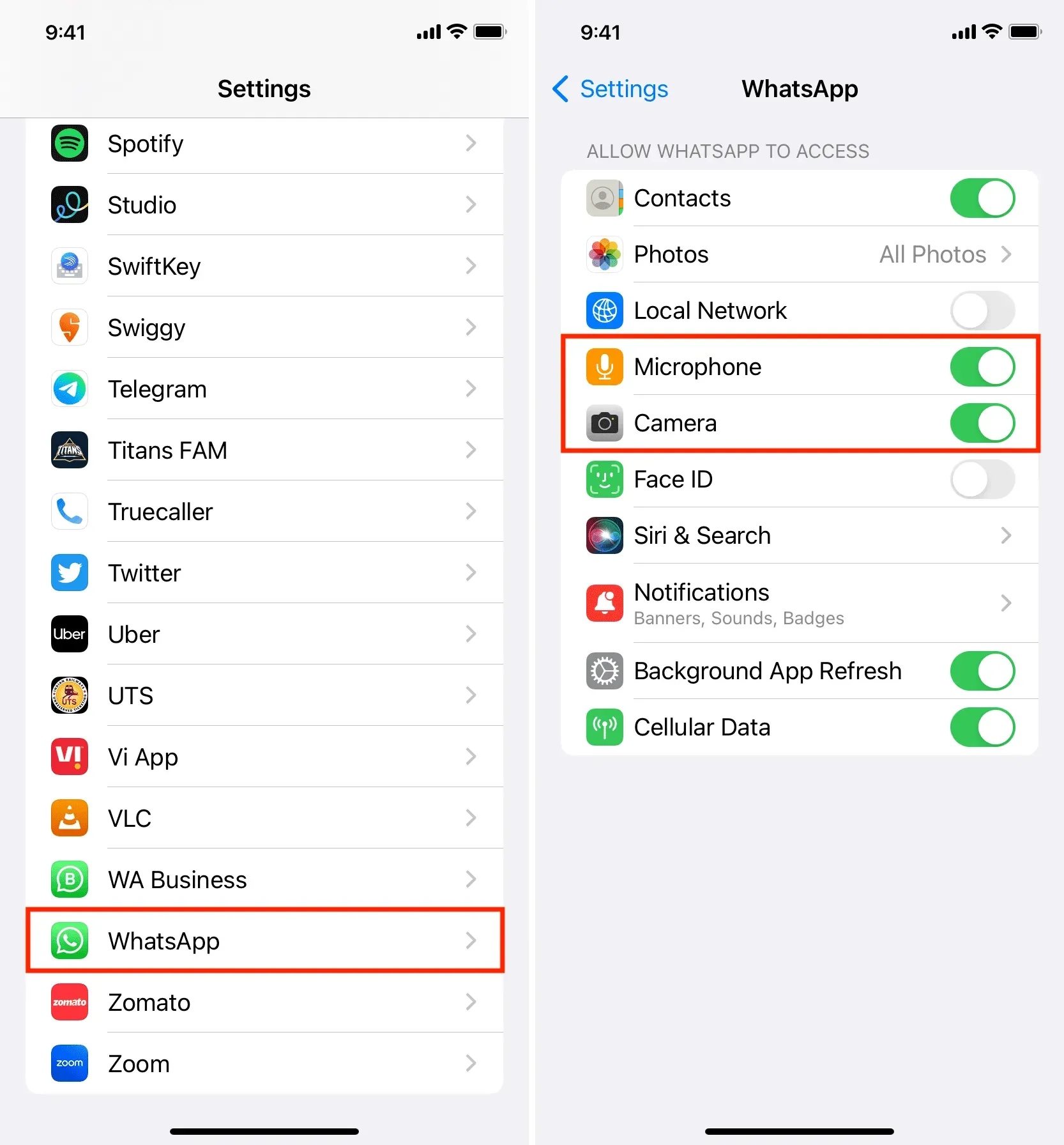
Приложение теперь имеет разрешение на использование камеры и микрофона вашего iPhone, и вы можете совершать звонки в WhatsApp.
2. Принудительно закройте WhatsApp и снова откройте его.
Принудительно закройте приложение и снова откройте его, если вы не можете совершать аудио- или видеовызовы даже после предоставления WhatsApp необходимых разрешений для камеры и микрофона.
3. Перезагрузите iPhone
Если два приведенных выше совета не сработали, выключите и снова включите iPhone. После этого откройте WhatsApp и сделайте звонок, который должен работать нормально.
4. Обновите WhatsApp
Также возможно, что приложение на вашем телефоне устарело, а неисправленные ошибки часто приводят к сбою звонков. Чтобы решить эту проблему, перейдите в App Store и обновите WhatsApp.
5. Удалите и переустановите WhatsApp.
Иногда возможно, что если вы перейдете к настройкам WhatsApp, вы не увидите параметры «Камера» и «Микрофон» (решение 1, упомянутое выше). А поскольку вы не видите этих переключателей, вы не можете разрешить WhatsApp использовать камеру и микрофон. Вот несколько способов решить эту проблему:
Попробуй позвонить
- Откройте WhatsApp и позвоните. Вы также можете попросить друга позвонить вам в WhatsApp.
- Когда вы это сделаете, приложение должно показать всплывающее окно с просьбой включить доступ к вашей камере или микрофону. Нажмите «Настройки», а затем включите камеру и микрофон.
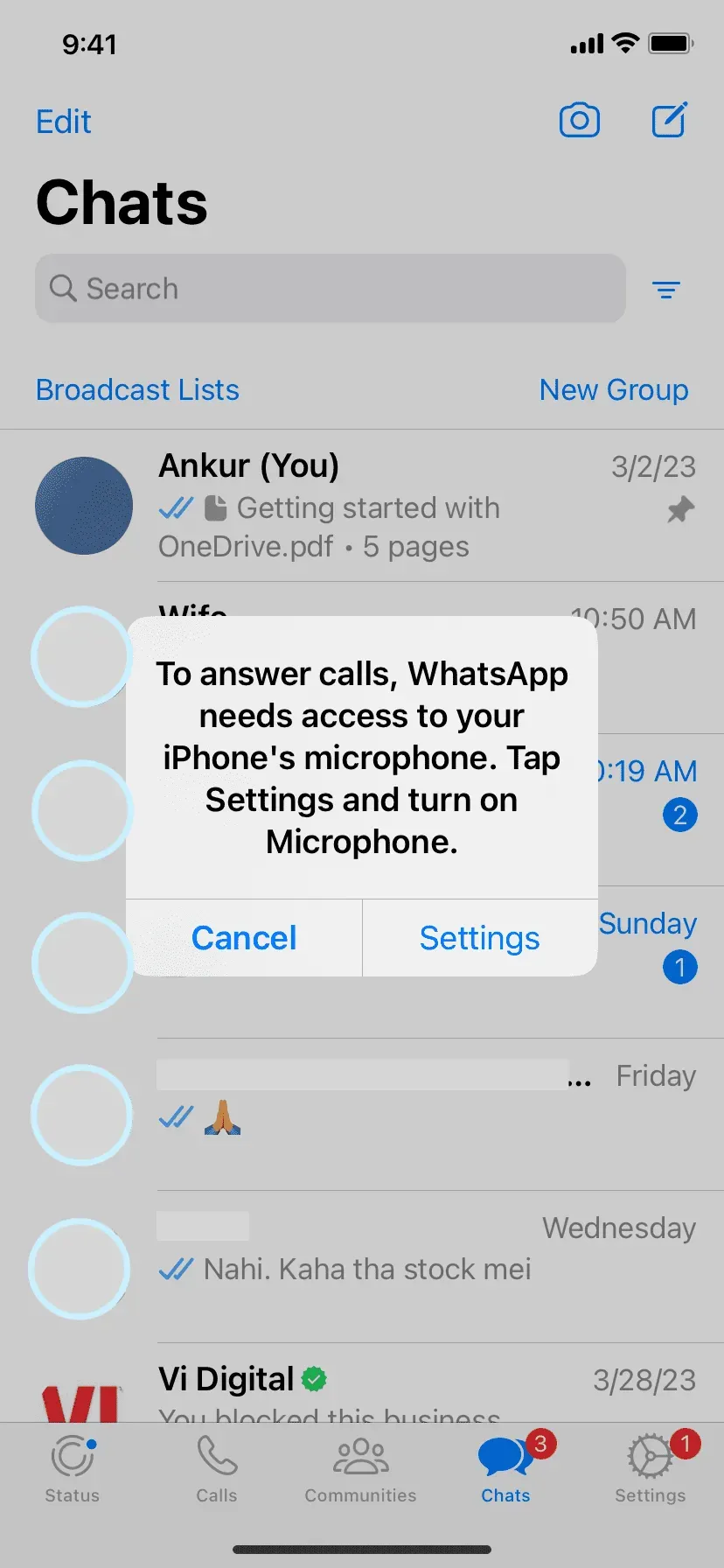
Переустановите WhatsApp
Сделайте следующее, если вы не видите всплывающее окно, упомянутое выше:
- Сделайте резервную копию ваших чатов WhatsApp.
- Затем удалите приложение и установите его заново.
- Не забудьте восстановить сохраненные чаты во время установки. И что немаловажно, вы увидите стандартные всплывающие окна iOS с просьбой разрешить доступ к камере и микрофону. Обязательно нажмите Разрешить.
Если вы не получили всплывающее окно, позвоните, отправьте голосовую заметку или сделайте фото во время звонка, а затем WhatsApp запросит у вас разрешение на использование микрофона и камеры. Щелкните Разрешить.
6. Сбросить все настройки iPhone
Наконец, если ничего не помогает, перезагрузите iPhone. После завершения сброса откройте WhatsApp и разрешите ему доступ к микрофону и камере. Возможно, вам придется выполнить те же шаги, что и в предыдущем заголовке, если вы не видите всплывающее окно разрешения iOS.